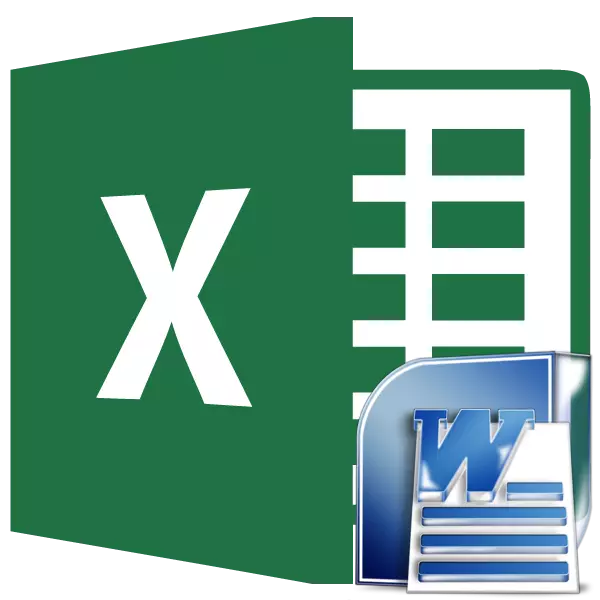
Më shpesh ju duhet të transferoni tabelën nga programi i Microsoft Excel në aplikacionin e fjalës, që është e kundërta, por ende rastet e transferimit të kthimit nuk janë gjithashtu aq të rralla. Për shembull, nganjëherë ju duhet të transferoni tabelën në Excel, të bëra në fjalë, në mënyrë që të përdorni funksionalitetin e redaktorit të tabelës, llogarisni të dhënat. Le të zbulojmë se cilat mënyra për të transferuar tabela në këtë drejtim ekzistojnë.
Kopje normale
Mënyra më e lehtë për të transferuar tabelën kryhet nga metoda e zakonshme e kopjimit. Për ta bërë këtë, zgjidhni tabelën në programin e fjalës, duke klikuar butonin e djathtë të miut në faqe, dhe në menunë e kontekstit që shfaqet, zgjidhni artikullin "Copy". Ju mund, në vend të kësaj, klikoni në butonin "Copy", i cili është vendosur në krye në kasetë. Një opsion tjetër sugjeron, pasi të zgjidhet tabela, duke shtypur çelësat e tastierës Ctrl + C.
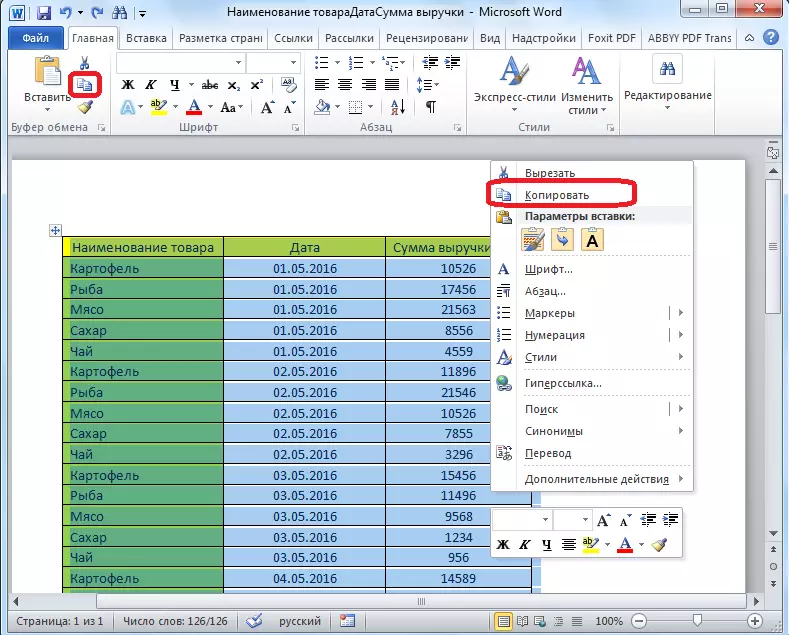
Kështu, ne kopjoi tryezën. Tani ne duhet ta futim atë në fletën excel. Drejtoni programin Microsoft Excel. Klikoni mbi qelizën në vendin e fletës, ku duam të vendosim tabelën. Duhet të theksohet se kjo qelizë do të bëhet një tabelë ekstreme e majtë e hapësirës së sipërme. Është nga kjo që ju duhet të vini, duke planifikuar vendosjen e tabelës.
Djathtas-klikoni në fletë, dhe në menunë e kontekstit në parametrat e futjes, zgjidhni vlerën "Ruaj formatimin fillestar". Gjithashtu, ju mund të futni një tabelë duke klikuar në butonin "Paste" të vendosura në skajin e majtë të kasetës. Ose, ka një mundësi për të thirrur kombinimin CTRL + V në tastierë.
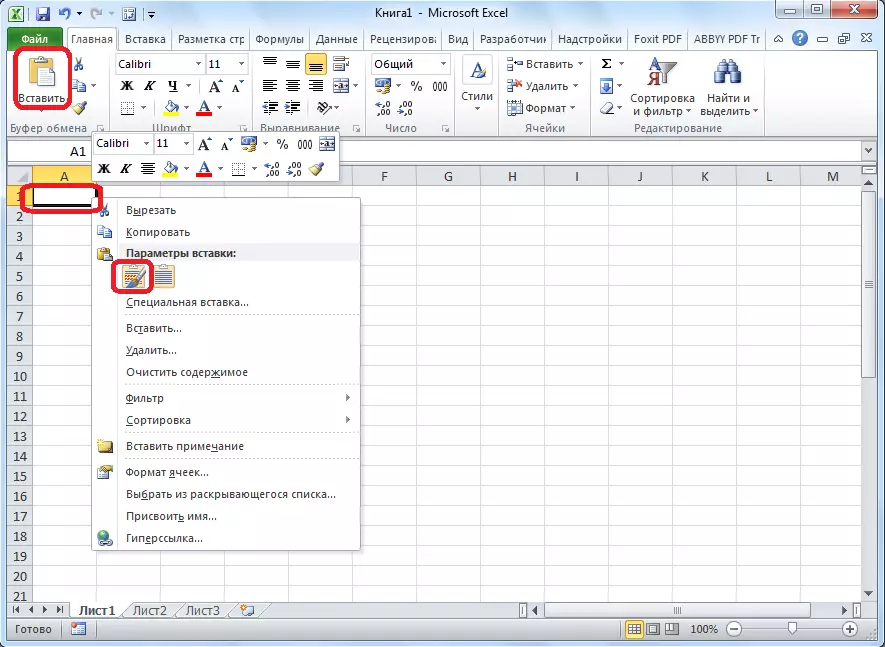
Pas kësaj, tabela do të futet në fletën e Microsoft Excel. Qelizat e fletës nuk mund të përkojnë me tabelën e futur në qelizat. Prandaj, se tabela duket e dukshme, ato duhet të shtrihen.
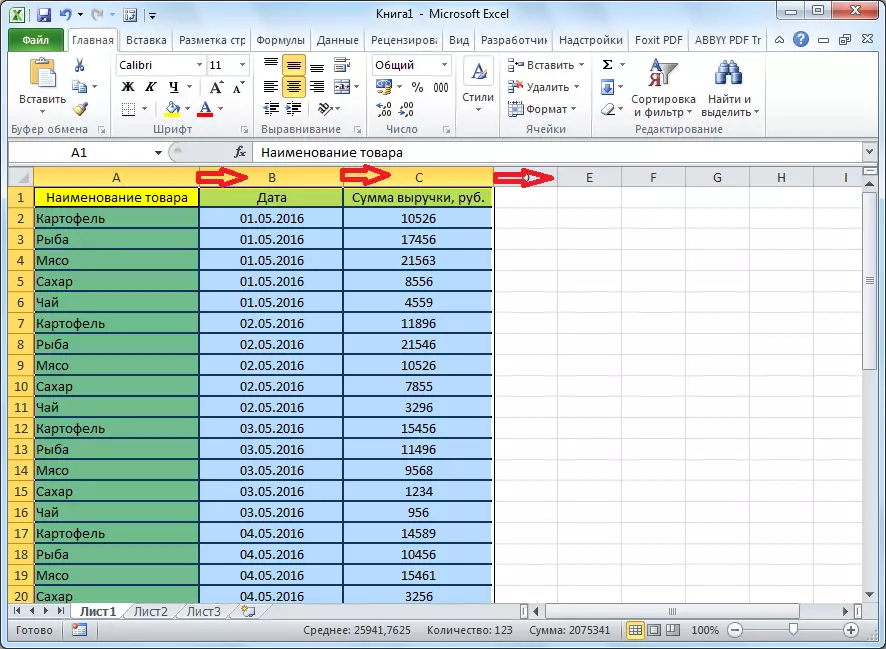
Tabelë e importit
Gjithashtu, ka një metodë më komplekse për të transferuar një tabelë nga Fjala për të Excel, duke importuar të dhëna.
Hapni tabelën në programin e fjalës. Ne e theksojmë atë. Tjetra, shkoni në skedën "Layout", dhe në grupin e veglave "të dhënave" në kasetë ne klikoni në butonin "Convert to Text".

Hapet dritarja e parametrave të konvertimit. Në parametrin "ndarës", kaloni duhet të vendoset në "shenjë tab". Nëse kjo nuk është kështu, ne përkthejmë kalimin në këtë pozicion, dhe klikoni në butonin "OK".
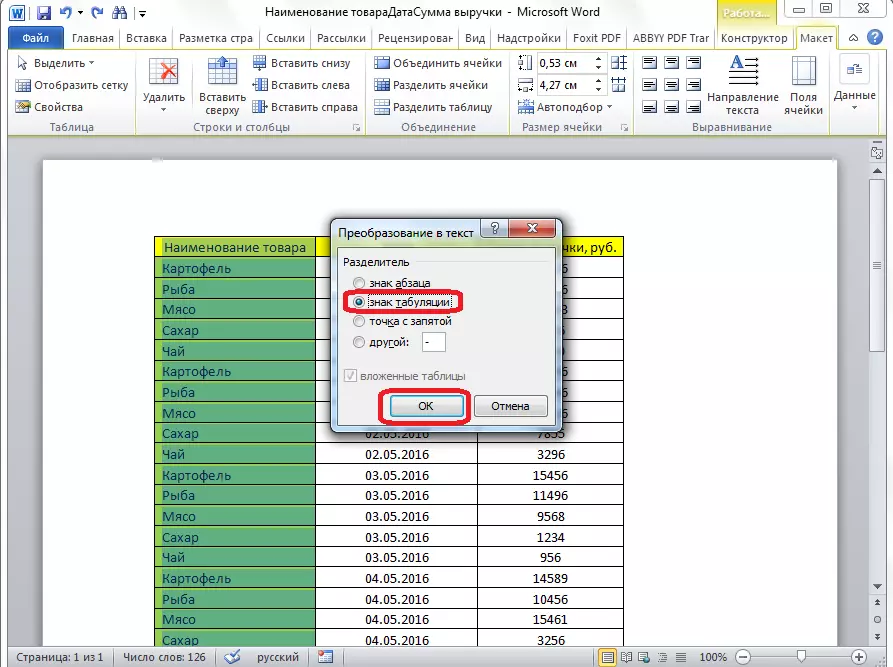
Shkoni në skedën "Skedari". Zgjidhni artikullin "Ruaj si ...".
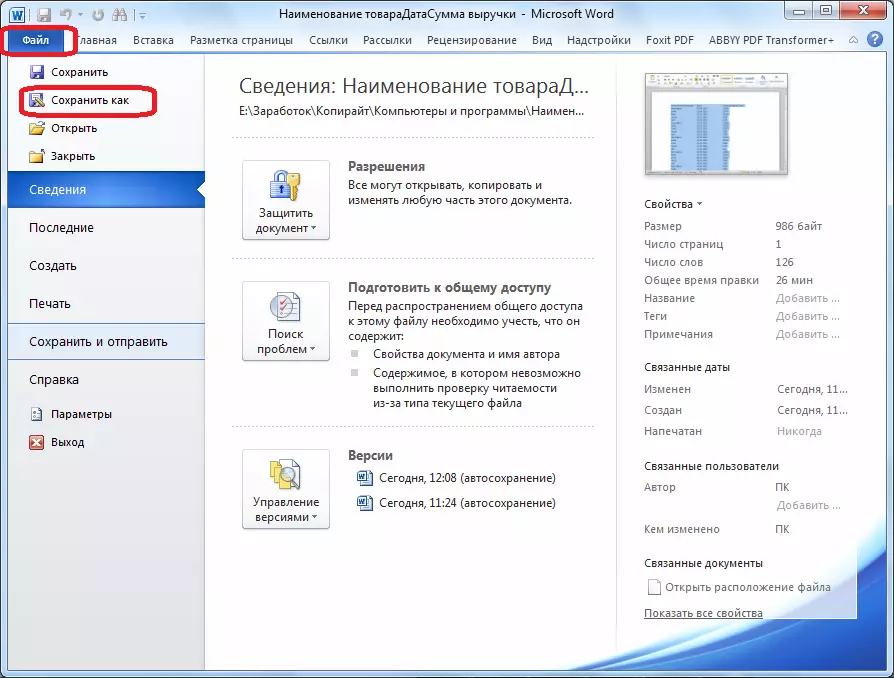
Në dritaren e kursimit të dokumenteve që hapet, specifikoni vendndodhjen e dëshiruar të skedarit të skedarit që ju do të kurseni, dhe gjithashtu të caktoni emrin në atë nëse emri i parazgjedhur nuk plotëson. Megjithëse, duke pasur parasysh se dosja e ruajtur do të jetë e ndërmjetme vetëm për transferimin e një tavoline nga fjala në Excel, nuk ka asnjë kuptim të veçantë për të ndryshuar emrin. Gjëja kryesore është që ju duhet të bëni është në fushën e "llojit të skedarit" të vendosni parametrin "tekst normal". Kliko në butonin "Save".
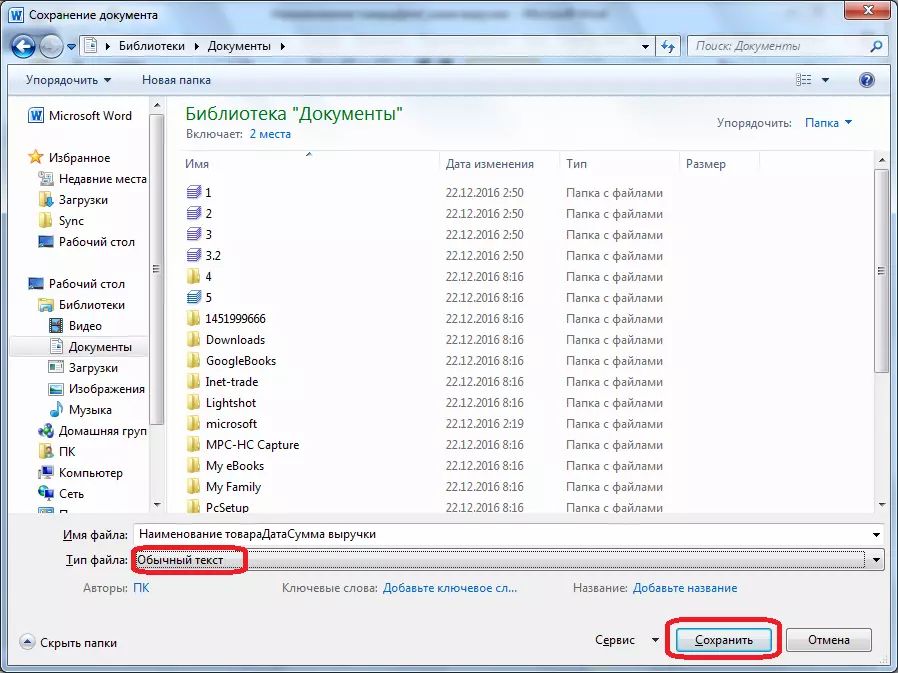
Hapet dritarja e konvertimit të skedarëve. Nuk ka nevojë për të bërë ndonjë ndryshim, por vetëm ju duhet të mbani mend kodimin në të cilin ju ruani tekstin. Klikoni në butonin "OK".
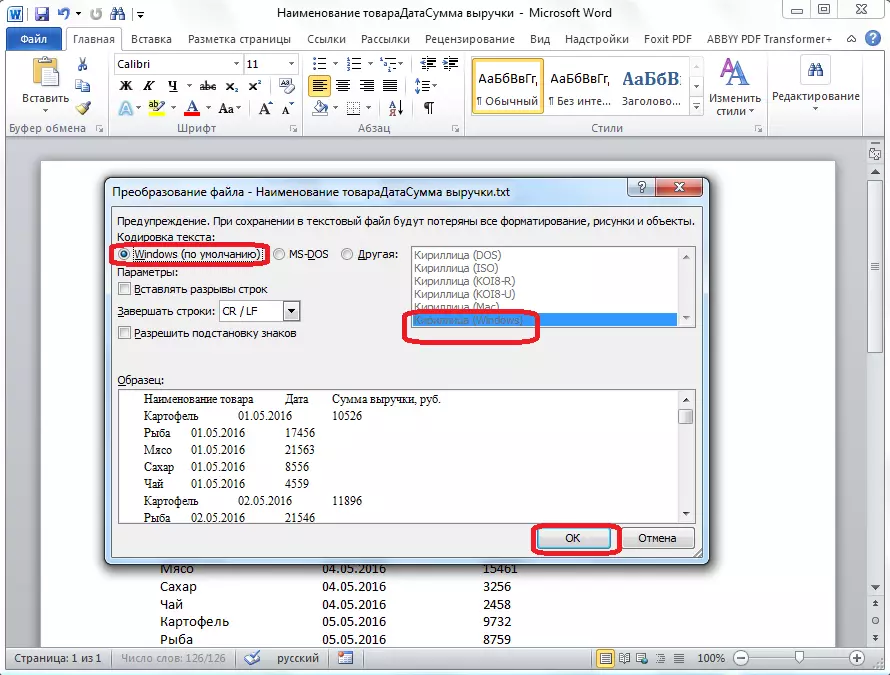
Pas kësaj, të drejtuar Programin Microsoft Excel. Shko te tab "Data". Në "Merrni të dhënat e jashtme" Cilësimet e cilësimeve në kasetë ne klikoni në butonin "nga teksti".
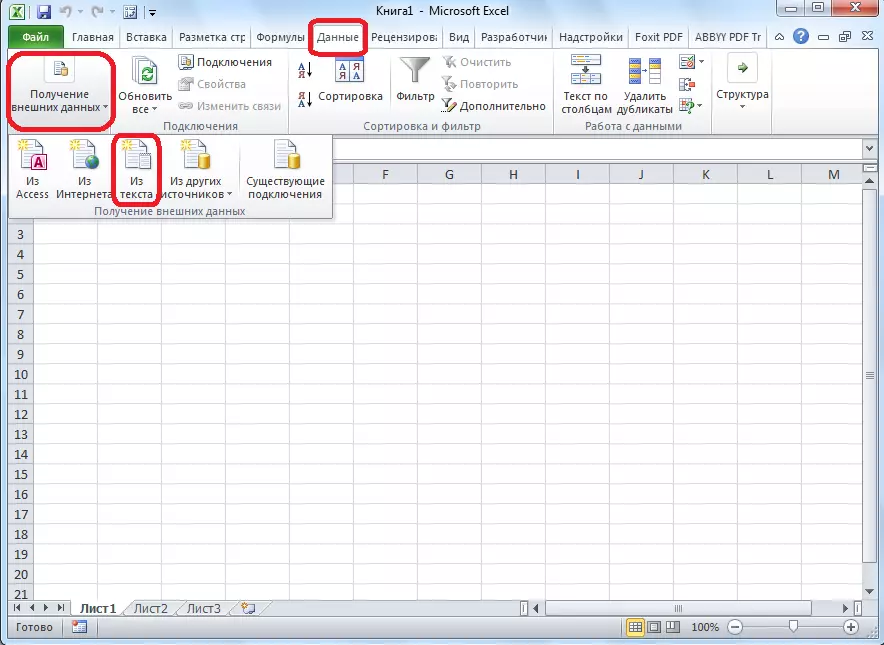
Hapet një dritare e importit të skedarit tekst. Ne po kërkojmë skedarin që më parë ka mbajtur në fjalë, ne e theksojmë atë, dhe klikoni në butonin "Import".
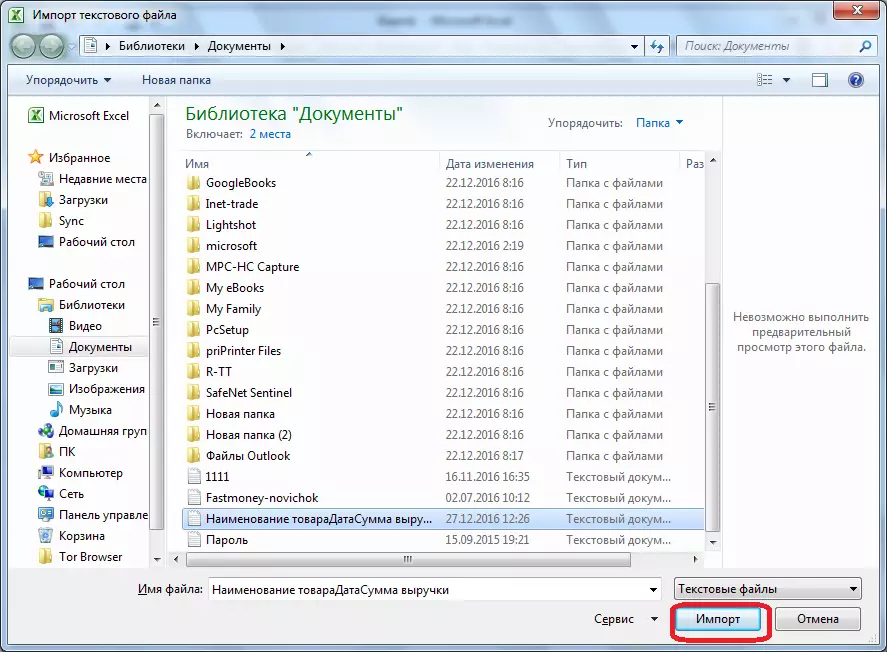
Pas kësaj, hapet dritarja e Wizard Text. Në cilësimet e formatit të të dhënave, specifikoni parametrin "me ndarës". Instaloni kodimin sipas asaj në të cilën keni ruajtur një dokument teksti në fjalë. Në shumicën e rasteve do të jetë "1251: Cyrillic (Windows). Kliko në butonin "Next".
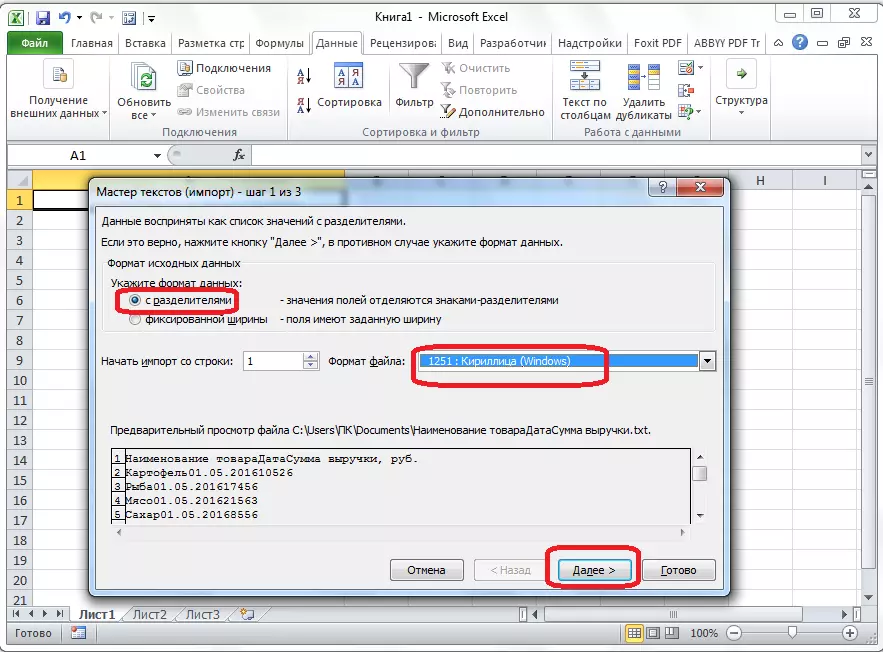
Në dritaren tjetër, në vendosjen e "Simbol-Separator", ju vendosni kaloni në skedën "shenjë tab", nëse nuk është instaluar sipas parazgjedhjes. Kliko në butonin "Next".

Në dritaren e tekstit të fundit, ju mund të formoni të dhënat në kolonat, duke marrë parasysh përmbajtjen e tyre. Zgjidhni një kolonë të veçantë në një mostër të analizës së mostrës, dhe në cilësimet e formatit të të dhënave të kolonës, zgjidhni një nga katër opsionet:
- gjeneral;
- tekstuale;
- Data;
- Kalo kolonën.
Ky operacion është bërë për secilën kolonë veç e veç. Në fund të formatimit, klikoni në butonin "Finish".

Pas kësaj, hapet dritarja e importit të të dhënave. Në manualisht, specifikoni adresën e qelizës që do të jetë një tabelë ekstreme e sipërme e majtë e majtë. Nëse e bëni të vështirë për ta bërë këtë manualisht, atëherë ne shtypim butonin në të djathtë të fushës.
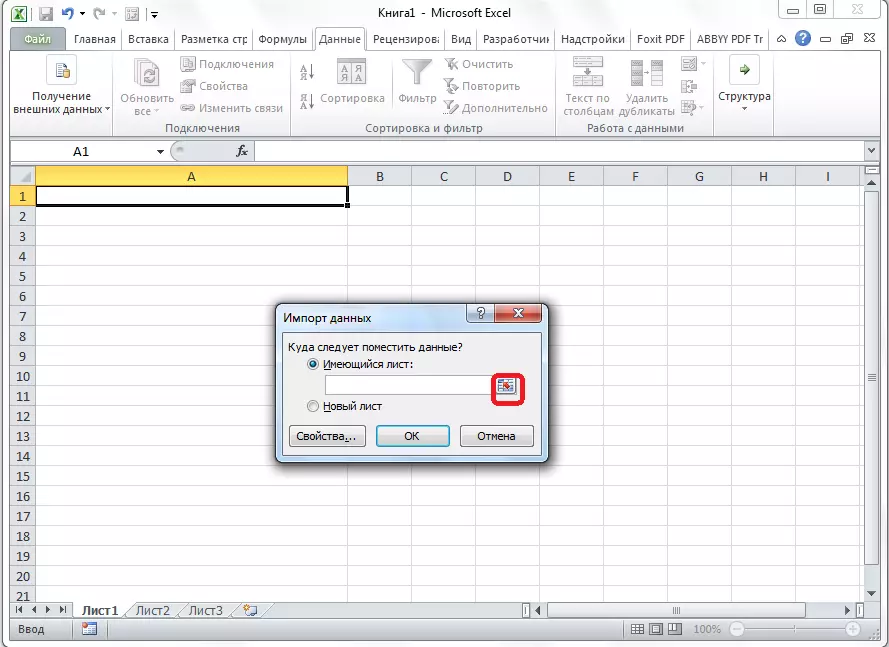
Në dritaren që hapet, thjesht ndani qelizën e dëshiruar. Pastaj, klikoni mbi butonin në të djathtë të të dhënave të futura në fushën e të dhënave.
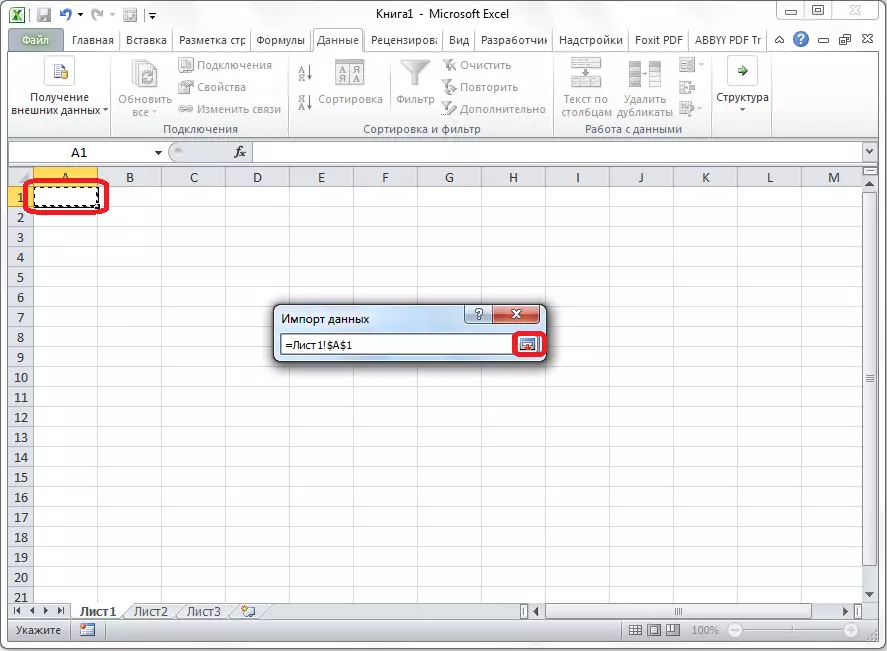
Kthimi në dritaren e importit të të dhënave, klikoni në butonin "OK".
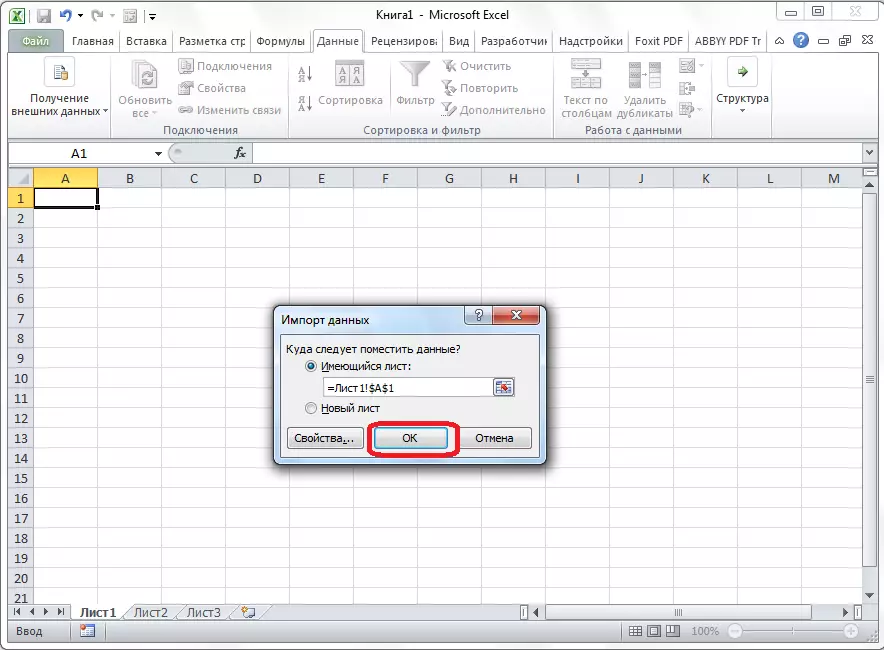
Siç mund ta shihni, tabela është futur.
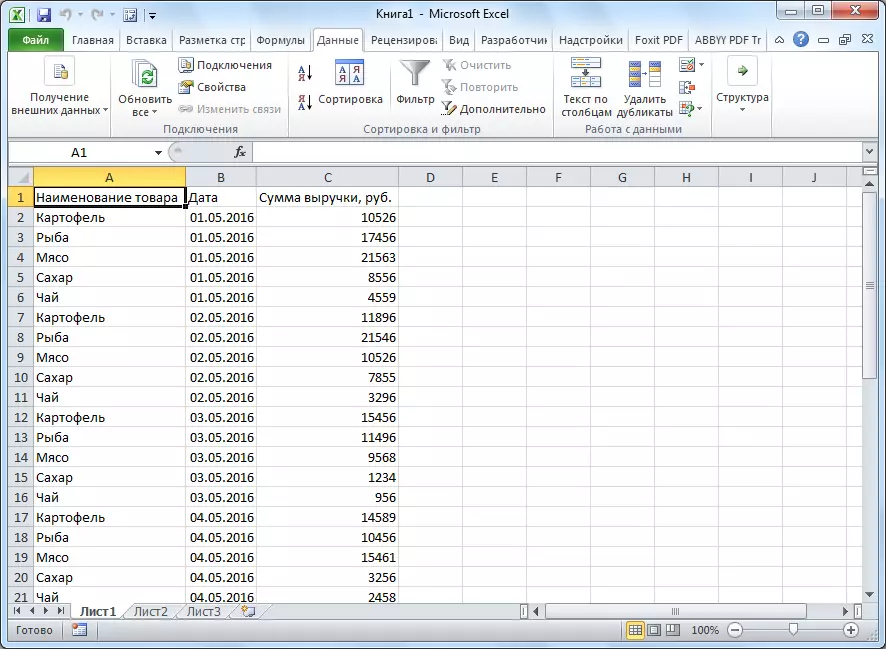
Tjetra, nëse dëshironi, ju mund të instaloni për të kufijtë e dukshëm, si dhe formatoni metodat standarde të Microsoft Excel.
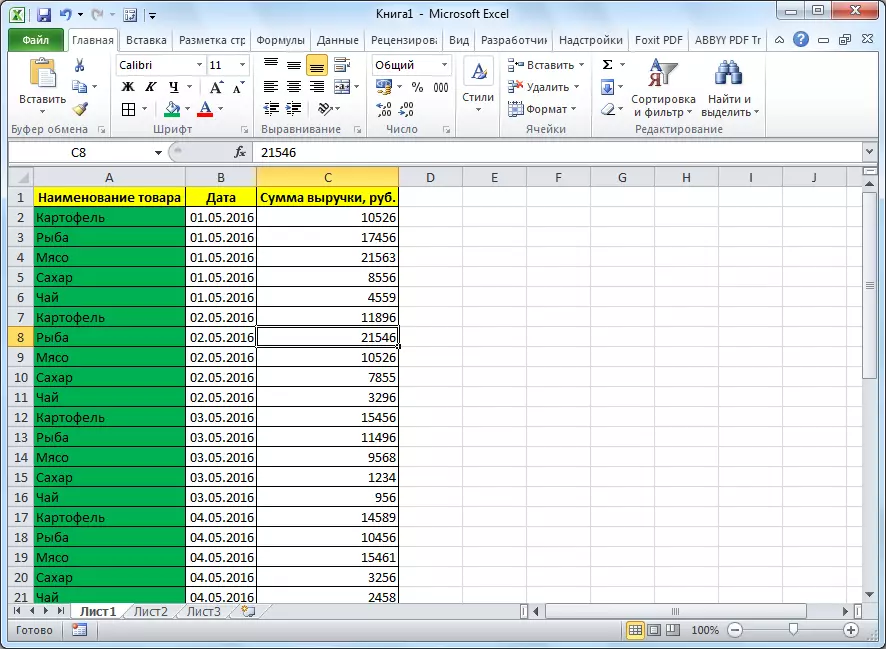
Mbi dy mënyrat për të transferuar një tabelë nga fjala në Excel u prezantuan. Metoda e parë është shumë më e lehtë për të dytin, dhe e gjithë procedura është shumë më pak kohë. Në të njëjtën kohë, metoda e dytë garanton mungesën e karaktereve shtesë ose zhvendosjen e qelizave, gjë që është mjaft e mundshme kur transferohet në mënyrën e parë. Pra, për t'u përcaktuar me opsionin e transferimit, ju duhet të refuzoni nga kompleksiteti i tabelës dhe qëllimi i tij.
